Upute za uporabu aplikacije Numbers za iPad
- Dobro došli
- Što je novo
-
- Početak rada s aplikacijom Numbers
- Uvod u slike, grafikone i druge objekte
- Izrada tabličnog dokumenta
- Otvaranje tabličnih dokumenata
- Sprječavanje slučajnog uređivanja
- Personaliziranje predložaka
- Uporaba listova
- Poništavanje ili ponavljanje promjena
- Spremanje tabličnog dokumenta
- Traženje tabličnog dokumenta
- Brisanje tabličnog dokumenta
- Ispis tabličnog dokumenta
- Promjena pozadine lista
- Kopiranje teksta i objekata između aplikacija
- Prilagođavanje alatne trake
- Osnove rada sa zaslonom osjetljivim na dodir
- Uporaba olovke Apple Pencil s aplikacijom Numbers
-
- Slanje tabličnog dokumenta
- Uvod u suradnju
- Pozivanje drugih osoba na suradnju
- Suradnja na dijeljenom tabličnom dokumentu
- Pregled najnovijih aktivnosti u dijeljenom tabličnom dokumentu
- Promjena postavki dijeljenog tabličnog dokumenta
- Prestanak dijeljenja tabličnog dokumenta
- Dijeljene mape i suradnja
- Koristite Box za suradnju
- Copyright

Uvod u kategorije u aplikaciji Numbers na iPadu
Možete organizirati tablicu u kategorije kako biste gledali podatke na sasvim nove načine. Primjerice, ako koristite tablični dokument za praćenje prodaje košulja vaše kompanije, možete organizirati podatke po datumu prodaje, prodavaču, količini, boji i ostalim parametrima. Možete izraditi kategorije odabirom određenih redaka ili aplikacija Numbers može automatski organizirati vaše podatke koristeći vrijednosti iz jednog ili više odabranih stupaca (nazvanih izvorišni stupci) koje odaberete.
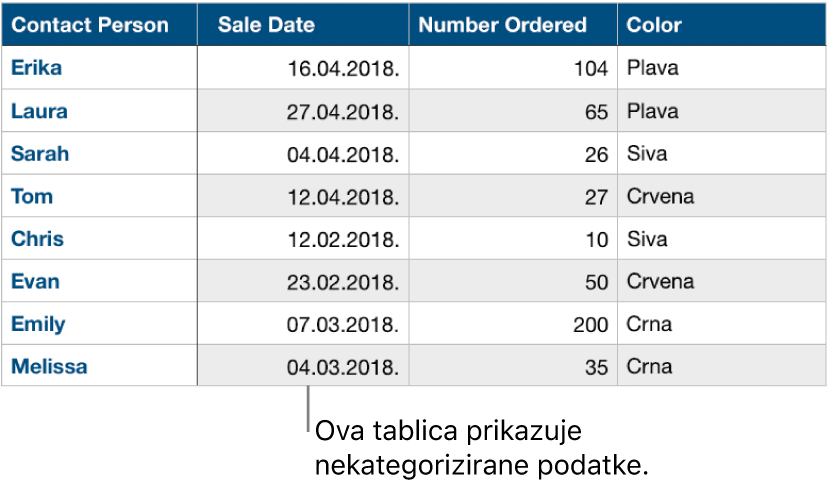
Kad izradite kategoriju, svi retci koji dijele zajedničku vrijednost u izvorišnom stupcu tretiraju se kao grupe. Primjerice, ako imate tablicu koja prati prodaju košulja i kategorizira podatke prema datumu prodaje, može postojati grupa za svaki mjesec koji podaci pokrivaju. Svi retci u grupi predstavljali bi košulje prodane u tom mjesecu.
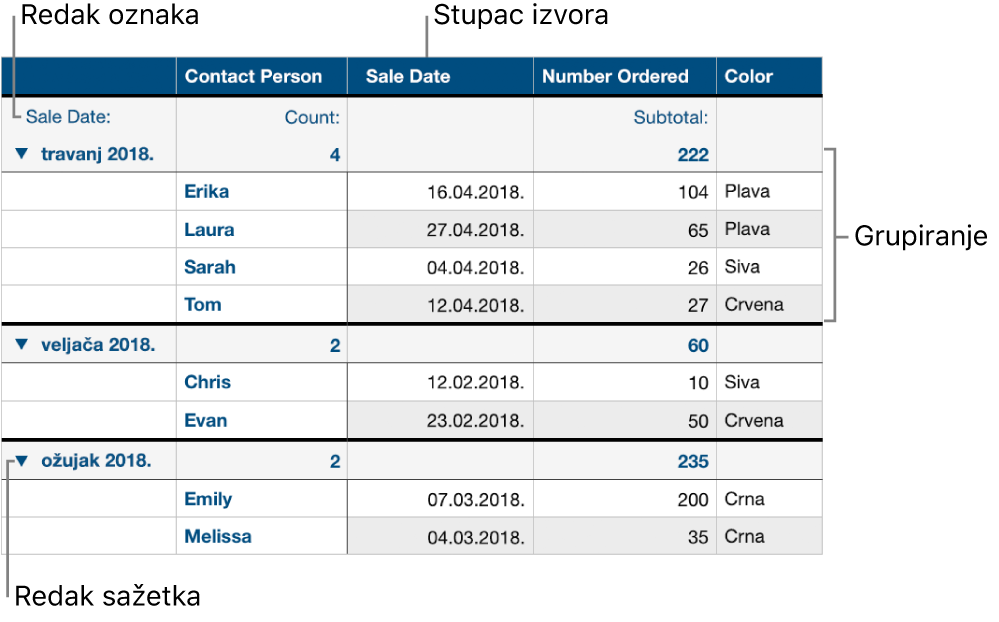
Možete sažeti informacije u kategoriziranoj tablici pomoću retka sažetka, posebnog retka iznad svake grupe (gdje se prikazuje naziv grupe). Kad odaberete ćeliju u retku sažetka, možete dodati ugrađene funkcije poput razlike, količine, prosjeka, itd.
Tablica može imati jednu glavnu kategoriju i do četiri potkategorije za izradu hijerarhije vaših podataka. Također možete privremeno isključiti kategorije za prikazivanje originalne tablice ili sakrivanje izvorišnih stupaca uz zadržavanje kategorizacije.
Također možete dodati nove grupe u kategoriju, promijeniti raspored grupa i ostalo. Kako biste organizirali i saželi podatke na još više načina, možete izraditi zaokretnu tablicu iz skupa podataka. Za dodatne informacije dodirnite neki od linkova ispod.